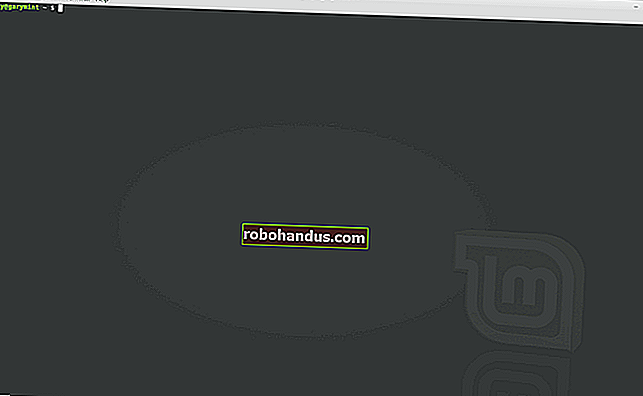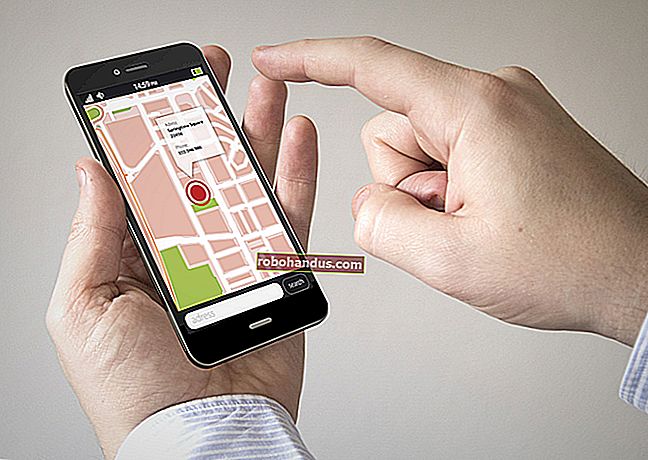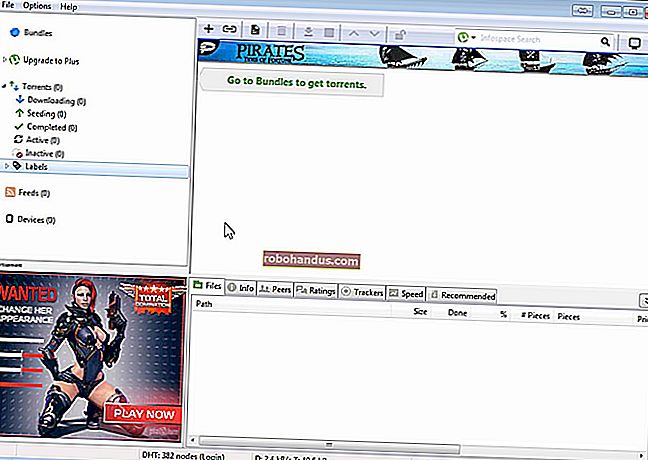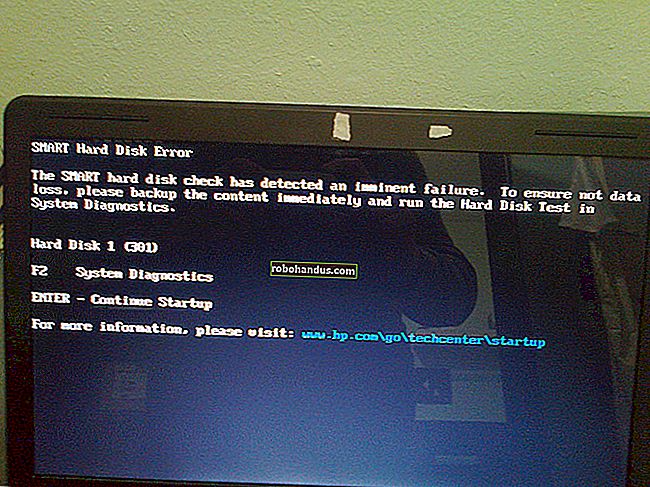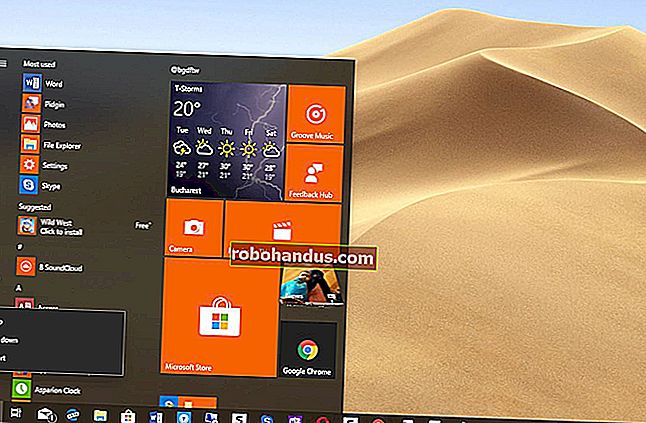Cara Mengatur Drive NAS (Penyimpanan Terpasang Jaringan)

NAS adalah singkatan dari "Network-Attached Storage." Pada dasarnya, ini adalah cara untuk memasang hard drive ke jaringan Anda dan membuatnya dapat diakses oleh semua perangkat Anda untuk berbagi file dan cadangan terpusat.
Anda juga dapat menggunakan NAS Anda untuk membuat file Anda tersedia untuk Anda melalui Internet, menggunakannya sebagai server file jarak jauh yang dapat Anda akses dari mana saja.
Perangkat NAS Khusus
Cara yang paling jelas - meskipun belum tentu terbaik - untuk mendapatkan NAS adalah dengan membeli perangkat NAS yang sudah jadi dan siap digunakan. Kunjungi situs web seperti Amazon dan lakukan pencarian untuk "NAS" dan Anda akan menemukan banyak perangkat yang dipasarkan sebagai file rumah atau server media. Pada dasarnya, perangkat ini memiliki hard drive internal dan beberapa perangkat lunak server dasar yang dapat terhubung ke Wi-Fi atau jaringan kabel dan menyediakan server file NAS. Mereka adalah solusi all-in-one sehingga Anda dapat mengambil sebuah kotak, menyambungkannya, dan mulai menggunakannya.
Umumnya, perangkat semacam itu dapat dikontrol melalui antarmuka web, seperti halnya router Anda. Anda kemudian dapat mengakses file menggunakan berbagai aplikasi yang berbeda dan bahkan menjalankan berbagai bit perangkat lunak pada NAS itu sendiri, seperti solusi server media untuk media streaming dan klien BitTorrent untuk mengunduh langsung di perangkat. Banyak jenis perangkat lunak cadangan dapat mencadangkan langsung ke penyimpanan jaringan.

Router Dengan Hard Drive Internal
Daripada mendapatkan perangkat NAS khusus dan menempelkannya ke semua perangkat Anda yang lain, Anda sebenarnya dapat membeli router Wi-Fi kelas atas yang dilengkapi dengan hard drive internal. Perangkat ini berfungsi sebagai router jaringan biasa Anda, tetapi mereka juga memiliki semua perangkat lunak server NAS yang mewah dan hard drive internal sehingga Anda bisa mendapatkan NAS tanpa menambahkan perangkat lain ke rumah Anda.
Bagi pengguna Apple, AirPort Time Capsule Apple adalah router nirkabel dengan penyimpanan jaringan internal yang dapat dengan mudah dicadangkan oleh Mac dan digunakan untuk berbagi file jaringan. Ini mungkin jenis router paling terkenal dengan hard drive internal, tetapi ada banyak router serupa yang juga tersedia bagi mereka yang tidak tertarik dengan produk Apple.
Catatan Editor: Di kantor How-To Geek kami menggunakan (dan merekomendasikan) 3TB AirPort Time Capsule untuk mencadangkan Mac kami dan akses Wi-Fi 802.11ac sangat cepat di mana-mana. Ini kompatibel dengan Windows juga, meskipun Anda harus mengunduh perangkat lunak utilitas Bandara untuk mengelolanya atau mengakses hard drive. Karena hard drive internal, Anda tidak perlu berurusan dengan kecepatan USB 2.0 yang lambat yang mungkin Anda dapatkan saat menghubungkan drive eksternal ke router lain.
Tentu saja, jika Anda senang dengan perute yang ada, Anda tidak perlu menggunakan perute yang sama sekali baru. Tetapi memutakhirkan bisa menjadi ide cerdas jika router Anda lebih tua dan tidak mendukung standar jaringan Wi-Fi terbaru dan terhebat serta kecepatannya yang lebih cepat dan gangguan Wi-Fi yang lebih rendah.

Router Dengan Port USB
TERKAIT: 10 Opsi Berguna yang Dapat Anda Konfigurasikan Di Antarmuka Web Router Anda
Banyak router tidak menyertakan hard drive bawaan, tetapi mereka menawarkan sesuatu yang hampir sama baiknya. Beberapa router - terutama yang lebih canggih - menyertakan port USB. Colokkan hard drive eksternal atau bahkan flash drive USB (sebaiknya bukan flash drive jika Anda ingin menggunakannya) ke dalam port USB. Router memiliki perangkat lunak NAS internal yang dapat melakukan sisanya, mengeksposnya ke jaringan sebagai NAS. Anda dapat mengaktifkan server NAS dari antarmuka web router Anda dan mengatur semuanya.
Untuk pengguna Apple, router nirkabel AirPort Extreme standar berfungsi dengan cara ini, menawarkan port USB yang dapat Anda sambungkan ke drive eksternal. Banyak, banyak router - terutama yang lebih tinggi, karena yang paling rendah, yang paling bawah tidak ingin berbelanja secara royal pada perangkat keras USB dan perangkat lunak tambahan - menyertakan port USB sehingga mereka dapat berfungsi sebagai NAS lewat sini.
Ini seringkali merupakan pilihan yang cukup bagus, meskipun mungkin agak lambat jika Anda menggunakan drive USB 2.0 - terutama dibandingkan dengan drive internal. Anda bisa mendapatkan kecepatan yang jauh lebih cepat jika Anda menggunakan drive eksternal USB 3.0 bersama dengan router dengan port USB 3.0. Hard drive eksternal bisa mendapatkan peningkatan kecepatan yang jauh lebih besar dari USB 3.0 daripada USB flash drive biasa.

Penutup Drive Terpasang ke Jaringan
Daripada membeli NAS yang sudah jadi atau mencoba menggunakan router Anda sebagai NAS, Anda selalu dapat membeli penutup drive yang tersambung ke jaringan. Ini adalah perangkat NAS khusus dengan perangkat lunak server yang sesuai, yang dirancang untuk dihubungkan ke jaringan. Mereka umumnya tidak datang dengan drive bawaan. Anda harus membeli hard drive yang sesuai (atau beberapa hard drive) secara terpisah dan memasukkannya ke NAS untuk mendapatkan penyimpanan yang Anda perlukan untuk menggunakannya.
Ini berpotensi lebih murah jika Anda bisa mendapatkan kesepakatan yang layak untuk hard drive. Atau, jika Anda sudah memiliki beberapa hard drive internal lama, Anda dapat dengan mudah mengubahnya menjadi penyimpanan NAS tanpa menghabiskan terlalu banyak uang. Tetapi mereka sangat nyaman jika Anda ingin memasukkan lebih dari satu hard drive ke NAS Anda dan mendapatkan jumlah penyimpanan yang jauh lebih besar.

PC Lama, Digunakan Kembali
TERKAIT: Cara Mengubah PC Lama Menjadi Server File Rumah
Mengapa membeli perangkat baru jika Anda dapat menggunakan kembali beberapa perangkat keras lama yang Anda miliki? Nah, pasti ada beberapa alasan untuk meninggalkan PC lama Anda di lemari - perangkat NAS modern akan mengkonsumsi daya yang jauh lebih sedikit dan lebih senyap dan lebih kecil daripada Pentium 4 lama yang Anda miliki di lemari.
Tetapi, jika Anda ingin menggunakan kembali perangkat keras lama yang telah Anda miliki, Anda dapat menggunakan solusi perangkat lunak seperti FreeNAS yang populer untuk mengubah komputer lama menjadi server file rumah. Opsi ini bukan untuk semua orang - bahkan tidak untuk kebanyakan orang - tetapi ini adalah How-To Geek, dan ini adalah opsi yang menarik untuk para geek. Heck, Anda bahkan bisa mengubah laptop lama (seperti netbook tua yang duduk di laci) menjadi NAS rumah jika Anda benar-benar menginginkannya!

Perangkat NAS Dibangun Dari Awal
TERKAIT: Cara Mengubah Raspberry Pi menjadi Perangkat Penyimpanan Jaringan Berdaya Rendah
Lebih baik lagi, Anda bahkan dapat membuat NAS Anda sendiri jika Anda ingin melakukan sesuatu yang culun. Kami telah membahas cara mengubah Raspberry Pi berdaya rendah menjadi NAS khusus untuk jaringan rumah Anda. Ini seperti mengubah PC tujuan umum menjadi NAS, tetapi ini adalah opsi yang lebih baik karena lebih kecil, lebih tenang, dan akan menggunakan daya yang jauh lebih sedikit. Perangkat Raspberry Pi juga cukup murah, jadi ini bisa menjadi opsi yang baik jika Anda ingin mengerjakan sedikit proyek. Anda harus menyediakan penyimpanan, tentu saja. Tetapi Anda akan menghemat uang untuk biaya listrik daripada menggunakan PC lama!

Tidak semua orang membutuhkan NAS rumah. Jika Anda tidak merasa perlu untuk berbagi file rumah atau lokasi cadangan terpusat, Anda tidak perlu membeli banyak perangkat keras.
Jika Anda melakukan cara ini, pastikan untuk selalu memiliki cadangan data penting Anda sehingga Anda tidak kehilangannya jika NAS Anda terbakar.
Kredit Gambar: Glenn Batuyong di Flickr, Andrew Currie di Flickr, Martin Wehrle di Flickr, Ivan PC di Flickr, Vernon Chan di Flickr